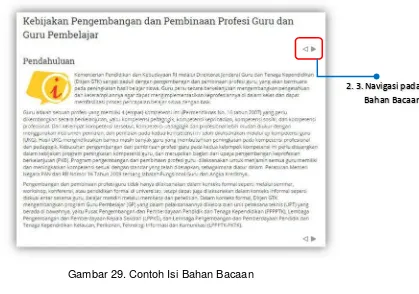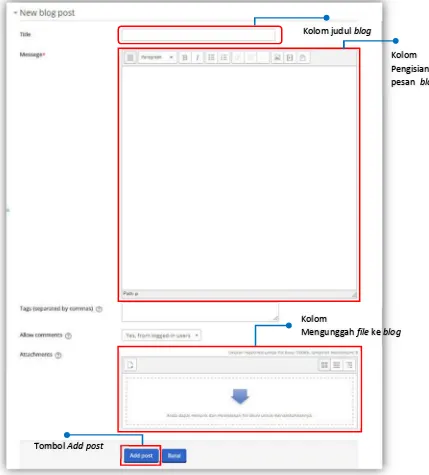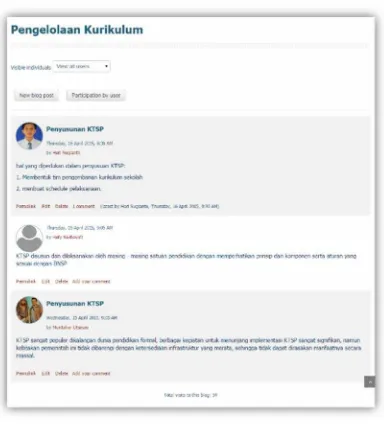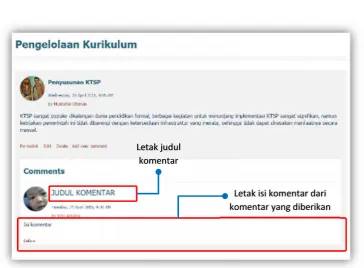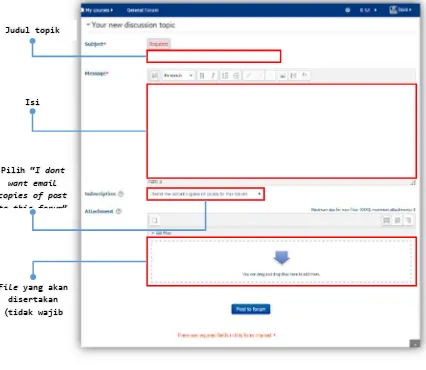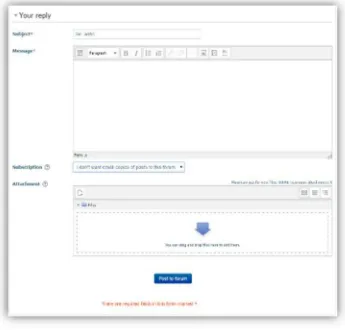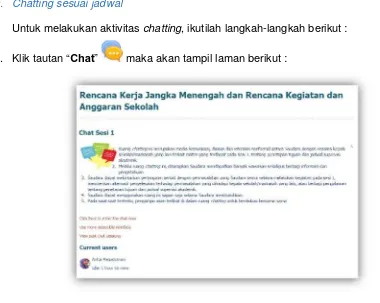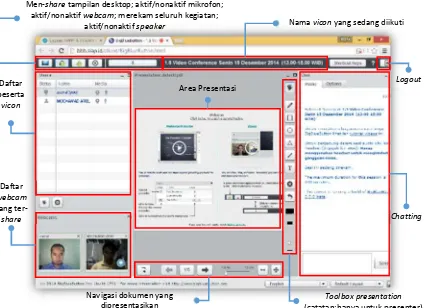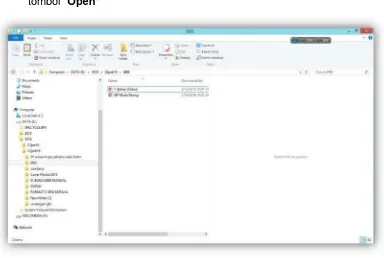▸ Baca selengkapnya: cara mengisi buku piket guru
(2)i
SAMBUTAN
Dalam rangka mewujudkan cita-cita mencerdaskan kehidupan bangsa dan visi
Kemdikbud 2025 untuk ‘menghasilkan Insan Indonesia Cerdas dan Kompetitif (Insan
Kamil/Insan Paripurna)’, tema pembangunan pendidikan nasional 2015-2019
difokuskan pada daya saing regional pendidikan dan kebudayaan.
Rencana Strategis Kementerian Pendidikan dan Kebudayaan (Renstra Kemdikbud)
2015-2019, menjabarkan bahwa sejalan dengan fokus tersebut, visi Kemdikbud 2019
adalah ‘Terbentuknya Insan serta Ekosistem Pendidikan dan Kebudayaan yang
Berkarakter dengan Berlandaskan Gotong Royong”. Untuk mencapai visi Kemdikbud
2019, misi Kemdikbud 2015-2019 dikemas dalam Misi: Mewujudkan Pelaku
Pendidikan dan Kebudayaan yang Kuat (M1);
Mewujudkan Akses yang Meluas,
Merata, dan Berkeadilan (M2);
Mewujudkan Pembelajaran yang Bermutu (M3);
Mewujudkan Pelestarian Kebudayaan dan Pengembangan Bahasa (M4);
dan
Mewujudkan Penguatan Tata Kelola serta Peningkatan Efektivitas Birokrasi dan
Pelibatan Publik (M5).
Tujuan strategis telah dirumuskan berdasarkan jenjang layanan pendidikan dan
sistem tata kelola yang diperlukan untuk menghasilkan layanan prima pendidikan
sebagaimana dikehendaki dalam rumusan visi dengan memperhatikan rumusan
misi. Salah satu tujuan strategis untuk mencapai visi-misi Kemendiknas 2015-2019
adalah Penguatan Peran Siswa, Guru, Tenaga Kependidikan, Orang tua, dan
Aparatur Institusi Pendidikan dalam Ekosistem Pendidikan (T1), dengan sasaran
strategis berupa meningkatnya kualitas sikap guru dan tenaga pendidikan dalam
kepribadian, spiritual dan sosial (SS3).
Guru sebagai tenaga profesional mempunyai fungsi, peran, dan kedudukan yang
sangat penting dalam pencapaian visi kemendikbud 2015-2019. Oleh karena itu,
profesi guru harus terus dikembangkan sebagai profesi yang bermartabat.
Konsekuensi dari jabatan guru sebagai profesi diperlukan sistem pembinaan dan
pengembangan keprofesian berkelanjutan guna mendukung peran guru sebagai
ii
dan Tenaga Kependidikan (GTK) untuk mendukung guru sebagai Guru Pembelajar
adalah mengembangkan sistem “Guru Pembelajar Moda Daring” yang berkualitas
baik untuk guru, kepala sekolah, pengawas dan tenaga kependidikan lainnya.
Ucapan terima kasih kami sampaikan kepada semua pihak yang mendukung
keterlaksanaan sistem nasional Guru Pembelajar Moda Daring ini.
Jakarta, Maret 2016
Direktur Ditjen Guru dan Tenaga Kependidikan
Sumarna Surapranata, Ph.D.
iii
KATA PENGANTAR
Puji syukur kami panjatkan kepada Tuhan Yang Maha Esa bahwa Direktorat Jenderal Guru
dan Tenaga Kependidikan Kementerian Pendidikan dan Kebudayaan telah berhasil
menyusun Buku Manual bagi Peserta untuk pembelajaran daring bagi guru dan tenaga
kependidkan peserta Guru Pembelajar Moda Daring.
Buku Manual bagi Peserta untuk Pembelajaran Daring ini merupakan manual penggunaan
Guru Pembelajar dengan moda daring. Buku Manual bagi Peserta ini dimaksudkan untuk
mendukung “Guru Pembelajar Moda Daring” guna meningkatkan kompetensi guru dan
tenaga kependidikan di bidangnya.
Direktorat Jenderal Guru dan Tenaga Kependidikan Kementerian Pendidikan dan
Kebudayaan mengucapkan terima kasih kepada semua pihak yang telah membantu dalam
penulisan dan fasilitasi pembuatan Buku Manual bagi Peserta untuk pembelajaran daring ini.
Semoga kebaikan Bapak/Ibu/Saudara dicatat sebagai amal ibadah yang baik oleh Tuhan
Yang Maha Esa. Amin.
Terakhir, Direktorat Jenderal Guru dan Tenaga Kependidikan memohon maaf apabila dalam
Buku Manual bagi Peserta untuk pembelajaran daring ini masih terdapat hal-hal yang kurang
berkenan bagi Bapak/Ibu/Saudara.
Jakarta, Maret 2016
a.n. Direktur Ditjen Guru dan Tenaga Kependidikan
Sekretaris
Dr. E. Nurzaman A.M., M.Si., M.M
iv
Daftar Isi
SAMBUTAN...i
KATA PENGANTAR ... iii
Daftar Isi ... iv
Daftar Gambar...v
I.
Pendahuluan ... 1
II.
Laman Utama... 2
III.
Laman Guru Pembelajar Moda Daring... 2
IV.
Memulai Kegiatan Guru Pembelajar Moda Daring ... 3
V.
Login ... 4
VI.
Pengaturan Profil Pengguna ... 6
VII. Memasukan Foto Profil ... 8
VIII. Mengubah Password ... 11
IX.
Kegiatan Guru Pembelajar Moda Daring
... 13
A.
Lesson... 15
B.
Page ... 19
C.
Book ... 20
D.
Blog ... 21
E.
Forum ... 26
F.
Chatting ... 31
G.
Web Conference/vikon ... 34
H.
Messages ... 41
I.
Portfolio ... 45
J.
Smiley Face... 49
K.
Badges ... 50
L.
Quiz ... 55
M.
Feedback... 60
X.
Peran Peserta ... 61
v
Daftar Gambar
Gambar 1. Laman Utama Guru Pembelajar Moda Daring... 2
Gambar 2. Laman Guru Pembelajar Moda Daring ... 3
Gambar 3. Letak Tautan
Log In
... 4
Gambar 4. Laman Awal Pengguna pada Kegiatan Guru Pembelajar Moda Daring ... 4
Gambar 5. Keterangan Laman Awal Pengguna pada Kegiatan Guru Pembelajar
Moda Daring ... 5
Gambar 6. Tautan Nama Peserta GP-D... 6
Gambar 7. Tautan Umum ... 7
Gambar 8. Konfigurasi dalam Tautan Umum ... 7
Gambar 9. Tautan Memasukan
File
Foto ... 8
Gambar 10. Jendela
File Picker
... 9
Gambar 11. Jendela
Open
... 9
Gambar 12. Keterangan
File
yang Akan Dimasukan... 10
Gambar 13. Hasil Foto yang Diunggah ... 10
Gambar 14. Foto berhasil diunggah di Laman
Profile
... 11
Gambar 15. Tautan Nama Peserta GP Daring ... 11
Gambar 16. Tautan Preferensi ... 12
Gambar 17. Mengganti
Password
... 12
Gambar 18. Laman Utama Kursus yang diikuti ... 13
Gambar 19.
Drop Down
Judul Sesi ... 14
Gambar 20. Contoh Tautan
Lesson
... 16
Gambar 21. Contoh
Lesson
... 17
Gambar 22. Contoh
Quiz
Pilihan Ganda ... 17
Gambar 23. Contoh
Feedback
... 18
Gambar 24. Contoh Belum Menentukan Jawaban ... 18
Gambar 25. Contoh Keterangan Sesi Selesai ... 19
Gambar 26. Contoh Pengantar Sesi... 19
Gambar 27. Contoh Pengantar Sesi... 20
Gambar 28. Tautan Bahan Bacaan ... 20
Gambar 29. Contoh Isi Bahan Bacaan ... 21
Gambar 30. Tautan
Blog
... 22
Gambar 31. Membuat
Blog
Baru ... 22
Gambar 32. Isian untuk membuat
Blog
... 23
Gambar 33. Tautan Blog ... 24
Gambar 34. Daftar
blog
peserta ... 24
Gambar 35. Laman memberi komentar ... 25
Gambar 36. Laman komentar yang diberikan... 25
Gambar 37. Membuka Forum... 27
Gambar 38. Membuat Topik Baru ... 28
Gambar 39. Topik Diskusi yang ada... 28
Gambar 40. Topik Diskusi yang ada... 29
Gambar 41. Melihat Isi Topik Peserta Lain... 29
Gambar 42. Membuat Komentar ... 30
Gambar 43. Topik Diskusi dengan Komentarnya ... 30
Gambar 44. Memulai
Chatting
... 31
Gambar 45. Jendela Chatting... 32
vi
Gambar 47. Memilih Riwayat Waktu
Chatting
... 33
Gambar 48. Riwayat Percakapan... 34
Gambar 49. Pilihan Audio... 34
Gambar 50. Laman
Big Blue Button
... 35
Gambar 51. Daftar
File
yang akan dipresentasikan... 36
Gambar 52. Memilih
File
yang Akan Diunggah ... 36
Gambar 53. Siap mengunggah
file
... 37
Gambar 54. Proses Unggah (
upload
)... 37
Gambar 55. Tampilan
File
yang Dipresentasikan... 37
Gambar 56. Jendela
Chatting
pada BBB... 38
Gambar 57. Jendela daftar peserta
chatting
pribadi... 38
Gambar 58. Tab nama peserta
chatting
pribadi ... 39
Gambar 59. tombol “
Share your webcam
”... 39
Gambar 60. Konfirmasi mengaktifkan
webcam
dan mikrofon... 39
Gambar 61. Hasil
webcam
... 40
Gambar 62. Jendela
Webcam
Pada Tampilan Utama BBB ... 40
Gambar 63. Menu
Messages
... 41
Gambar 64. Kotak untuk mengetik nama peserta ... 41
Gambar 65. Kotak nama peserta yang muncul ... 42
Gambar 66. Jendela
Messages
... 42
Gambar 67. notifikasi pesan masuk ... 43
Gambar 68. Kotak
Message Navigation
... 43
Gambar 69. Tautan
Recent conversations
... 44
Gambar 70.
Recent conversation
... 44
Gambar 71. Laman
Portfolio
... 45
Gambar 72. Laman
Start Contributing
... 45
Gambar 73. Laman
Add Contributing
... 46
Gambar 74. Laman Kotak yang harus diisi... 46
Gambar 75. Laman
Choose File
... 47
Gambar 76. Laman Jendela
Explorer
... 47
Gambar 77. Laman
Choose File
dengan
file
yang sudah siap unggah ... 48
Gambar 78. Laman
file
yang sudah berhasil diunggah ... 48
Gambar 79. Panduan dan Tujuan
Smiley Face
... 49
Gambar 80. Instrumen
Smiley Face
... 50
Gambar 81. Notifikasi Pesan Masuk ... 53
Gambar 82. Baca Pesan ... 53
Gambar 83. Isi Pesan Masuk ... 53
Gambar 84. Menu Profil... 54
Gambar 85. Isi Menu Profil ... 54
Gambar 86. Laman Menampilkan Lencana yang diperoleh ... 54
Gambar 87. Detail Lencana Perunggu – Forum ... 55
Gambar 88. tampilan Quiz pada laman GP Daring ... 56
Gambar 89. tampilan awal Quiz ... 56
Gambar 90. tampilan tes sesi ... 57
Gambar 91. tampilan soal tes... 57
Gambar 92. Hasil jawaban soal... 58
Gampar 93. Tampilan Nilai peserta attempt 1 ... 59
Gampar 94. Tampilan Nilai peserta attempt 2 ... 59
Gambar 95. kegiatan pembelajaran menggunakan fitur Feedback ... 60
Gambar 96. Tampilan untuk menjawab pertanyaan ... 60
1
I.
Pendahuluan
Guru memiliki tugas, fungsi, dan peran yang penting dalam mencerdaskan kehidupan
bangsa. Supaya dapat melaksanakan tugas, fungsi dan peran tersebut, guru perlu
untuk meningkatkan profesionalismenya secara berkelanjutan. Sebagai langkah
mengaktualisasikan guru professional, Kementerian Pendidikan dan Kebudayaan
mengembangkan program kegiatan Guru Pembelajar (GP). Program GP merupakan
kegitan yang penting bagi pengembangan diri guru. Karena jumlah guru yang banyak
dan tersebar di seluruh Indonesia, maka dikembangkan sistem GP secara elektronik
dengan memanfaatkan Teknologi Informasi dan Komunikasi (TIK), yang kemudian
disebut Guru Pembelajar Moda Daring (dalam jaringan). Dengan penggunaan moda
daring ini, diharapkan semua guru peserta dapat secara aktif dalam mengakses
sumber belajar, belajar secara individu sesuai kebutuhan, dan dapat saling berbagi
pengetahuan/keterampilan dan pengalaman dengan guru lainnya).
Guru Pembelajar Moda daring ini terdiri dari 3 (tiga) model yaitu GP Moda Daring
Penuh-Model 1, GP Moda Daring Penuh-Model 2, dan GP Moda Daring Kombinasi.
GP Moda Daring Penuh-Model 1 hanya melibatkan pengampu dan guru sebagai
peserta. Selama proses pembelajaran, peserta dibimbing dan difasilitasi secara
daring oleh pengampu. GP Moda Daring Penuh-Model 2 melibatkan pengampu,
mentor, dan peserta. GP moda daring model ini menggabungkan interaksi antara
peserta dengan mentor dan atau pengampu, yang hanya dilakukan secara daring.
Sedangkan pada moda kombinasi ini, peserta melakukan interaksi belajar secara
daring dan tatap muka. Interaksi belajar secara daring dilakukan secara mandiri
dengan memanfaatkan teknologi informasi dan pembelajaran yang telah disiapkan
secara elektronik, dan dapat dilakukan kapan saja dan dimana saja, sedangkan
interaksi tatap muka dilaksanakan bersamaan dengan peserta GP lainnya di pusat
belajar (PB) yang telah ditetapkan sesuai dengan SK Penetapan KKG dan difasilitasi
oleh seorang mentor.
Buku manual ini memberikan gambaran rinci tentang teknis penggunaan moda untuk
Guru Pembelajar (GP) dengan menggunakan moda daring (dalam jaringan). Buku
manual GP moda daring ini disusun sebagai pegangan bagi peserta, mentor, dan
pengampu dalam melaksanakan dan menjamin serta meningkatkan mutu program
GP moda daring. Buku manual ini memuat penjelasan secara detail tentang
pelaksanaan kegiatan-kegiatan dalam GP moda daring sesuai dengan petunjuk
2
II.
Laman Utama
Laman utama merupakan laman yang pertama kali dilihat pada saat suatu situs
dikunjungi, dimana pada laman utama ini terdapat informasi-informasi yang dapat
dilihat oleh siapa saja yang mengunjungi/membuka laman utama tersebut. Laman
utama ini dapat diakses menggunakan web browser seperti Microsoft Internet
Explorer (IE), Mozilla Firefox (Mozilla), Google Chrome (Chrome), Opera, Safari, dan
lain sebagainya. Adapun laman utama dari GP moda daring berikut ini:
Gambar 1. Laman Utama Guru Pembelajar Moda Daring
Pada laman utama GP Moda Daring di atas dapat dilihat beberapa informasi
berkenaan dengan kegiatan GP Moda Daring yang disajikan dalamblock/kotak/area
tertentu dengan tombol “Baca Selengkapnya”, apabila pengunjung ingin membaca
informasi lebih lanjut. Pada bagian bawah terdapat kotak “Courses” yang berisi courses(kursus-kursus) yang dapat dikuti oleh peserta.
III.
Laman Guru Pembelajar Moda Daring
Tautan “Guru Pembelajar Moda Daring ” merupakan tautan kursus yang disediakan
untuk mengikuti kegiatan Guru Pembelajar Moda Daring, di dalam tautan ini terdapat
kursus-kursus Guru Pembelajar Moda Daring diantaranya:
1. Nama Modul A,
3
3. Nama Modul C,4. dst
Gambar 2. Laman Guru Pembelajar Moda Daring
IV.
Memulai Kegiatan Guru Pembelajar Moda Daring
Pengguna (user) dari Guru Pembelajar Moda Daring ini dikelompokan dalam
beberapa jenis pengguna dengan hak yang berbeda. Pengguna sebagai peserta
(Guru), pengguna sebagai mentor, pengguna sebagai pengampu (Widyaiswara
dan/atau Pengembang Teknologi Pembelajaran (PTP) yang ditunjuk oleh instansi
pelaksana yang bertugas sebagai fasilitator di dalam pembelajaran Daring) dan
pengguna sebagai administrator Learning Managament System (LMS) diberikan
kode khusus untuk dapat mengakses laman ini. Kode ini lebih dikenal dengan
sebutan “username”atau nama pengguna. Nama pengguna diberikan oleh pengelola
Guru Pembelajar Moda Daring, dalam hal ini dikenal dengan administrator (admin).
Pemberian nama pengguna tersebut bersamaan dengan kata kunci atau dikenal
4
V.
Login
Untuk memulai mengikuti kegiatan Guru Pembelajar Moda Daring dapat diawali
dengan mengetik “Username“ dan “Password” pada kotak yang disediakan
kemudian klik tombol “Log In” .
Gambar 3. Letak TautanLog In
Setelah itu akan tampil Laman Awal Pengguna pada Kegiatan Guru Pembelajar Moda
Daring seperti di bawah ini:
5
Gambar 5. Keterangan Laman Awal Pengguna pada Kegiatan Guru Pembelajar ModaDaring
Tabel Keterangan Laman Awal Pengguna pada Kegiatan Guru Pembelajar Moda
Daring.
NO NAMA FUNGSI
1 Messages Mengirim dan menerima surel/emailantar pengguna.
2 Depan Tampilan Awal Laman Guru Pembelajar Moda Daring
3 Private Files Mengelola Penyimpananfile-filePengguna 4 Courses
Overview
Bagian berisi ringkasan dari kegiatan GP-D
yang diikuti
5 Nama Peserta GP-D
Nama Pengguna yang sedang mengikuti
Kegiatan Guru Pembelajar Moda Daring
6 Edit Halaman ini Mengelola Laman Awal Pengguna pada Kegiatan Guru Pembelajar Moda Daring
Tampilnya Laman Awal Pengguna pada Kegiatan Guru Pembelajar Moda Daring di
atas menandakan bahwa username dan password yang di isikan pada saat login
sudah benar dan pengguna sudah dapat memulai kegiatan, seperti mengelola profil
pengguna, mengelola file melalui e-portfolio, mengelola tampilan awal Laman Guru Berisi tugas-tugas yang harus
diselesaikan Peserta
6
Pembelajar Moda Daring, memulai kegiatan Guru Pembelajar Moda Daring atau
kegiatan lainnya.
VI.
Pengaturan Profil Pengguna
Pada saat pertama kali menggunakan Laman Guru Pembelajar Moda Daring,
Saudara diminta untuk melengkapi profil dengan mengisi identitas sesuai yang
Saudara miliki. Berikut dijelaskan bagaimana cara mengatur profil pengguna.
1. Pada bagian kanan atas laman Guru Pembelajar Moda Daring, Saudara akan
menemukan tautan “Nama Peserta GP-D”. Apabila Saudara klik tautan tersebut
maka akan muncul tampilan tautan profil pengguna seperti pada gambar di
bawah ini:
Gambar 6. Tautan Nama Peserta GP-D
2. Setelah Saudara meng-Klik tautan Ubah Profil, lalu klik tautan “umum” maka
akan muncul konfigurasi yang harus Saudara isi.
Tampilan dan menu-menu pada Laman Awal Pengguna pada Kegiatan
Guru Pembelajar Moda Daring untuk setiap jenis pengguna
(Peserta, Mentor, Pengampu dan Admin) berbeda-beda sesuai dengan
hak akses yang telah ditentukan oleh admin.
7
Gambar 7. Tautan Umum8
3. Langkah-langkah yang sudah Saudara lakukan pada tautan umum dapat
Saudara ulangi pada tautan berikutnya yaitu Foto Pengguna, Nama Tambahan,
Minat, dan Opsional. Isilah konfigurasi di dalam tautan-tautan tersebut.
4. Apabila dirasa cukup, klik tombol “PERBAHARUI PROFIL” yang
terdapat di akhir laman ini.
VII.
Memasukan Foto Profil
Masih pada laman “UBAH PROFIL” atau Edit profile, terdapat format isian yang
dimaksudkan untuk mengubah foto pengguna (user picture). Pastikan file foto yang
akan dimasukkan telah disiapkan sebelumnya. Berikut ini langkah untuk mengubah
foto pengguna tersebut.
1. Pada laman “Edit Profile”(ubah profil), klik “User Picture”(foto pengguna) maka akan terdapat format isian seperti pada gambar di bawah ini. Lalu klik tautan
“Add” untuk memasukkanfilefoto.
Gambar 9. Tautan MemasukanFileFoto
2. Kemudian akan muncul jendela “File Picker”, lalu klik-lah “upload a file” yang ada di kolom sebelah kiri seperti pada gambar di bawah ini:
9
Gambar 10. JendelaFile Picker3. Klik tombol “Choose file”, dan akan muncul jendela seperti di bawah ini:
Gambar 11. JendelaOpen
10
Gambar 12. KeteranganFile yang Akan Dimasukan
5. Klik tombol “Upload this file” untuk menggunggah file tersebut. Jendela akan kembali kepada laman pengaturan profil seperti pada gambar di bawah ini.
Gambar 13. Hasil Foto yang Diunggah
6. Apabila dirasa cukup, klik tombol “PERBAHARUI PROFIL” yang
11
Gambar 14. Foto berhasil diunggah di LamanProfileVIII.
Mengubah Password
Password (kata kunci) yang Saudara peroleh dari admin dapat diubah demi
keamanan data dan kegiatan yang telah anda jalani selama mengikuti kegiatan Guru
Pembelajar Moda Daring. Berikut akan disampaikan cara mengubahpassword.
1. Pada bagian kanan atas laman Guru Pembelajar Moda Daring, Saudara akan
menemukan tautan “Nama Peserta GP-D”. Apabila Saudara klik tautan tersebut
maka akan muncul tampilan tautan profil pengguna lalu klik tautan Preferensi:
12
2. Maka akan muncul laman berikut ini:
Gambar 16. Tautan Preferensi
3. Setelah itu klik tautan Ubah Password dan jendela akan menampilkan laman seperti
pada gambar di bawah ini.
Gambar 17. MenggantiPassword
13
2. Tekantombol“Simpan Perubahan” untuk menyimpan kata kunciyang baru.
IX.
Kegiatan Guru Pembelajar Moda Daring
Kegiatan utama dari Guru Pembelajar Moda Daring ini adalah melakukan aktivitas
pembelajaran secara daring melalui kursus-kursus yang telah disediakan, dalam
kursus-kursus tersebut terdapat beberapa kegiatan meliputi: • Mengikuti kegiatan pembelajaran
• Menjawab soal pada Kegiatan pembelajaran dan evaluasi • Membaca bahan bacaan
• Mengunduh Lembar kerja atau tagihan kemudian mengunggahnya kembali setelah dikerjakan
• Diskusi melalui forum,chatting,webcon • Refleksi menggunakanblog
• Mengisi kuisioner (umpan balik) • Melakukan Penilaian diri
• Mengikuti Tes Sumatif • Mengikuti Tes Akhir
Gambar 18. Laman Utama Kursus yang diikuti
Jika sudah memiliki kursus maka tampilan laman akan terlihat seperti gambar di atas.
Di bagian block kursus yang diikuti akan tampak tautan kursus yang dimiliki. Jika
tautan kursus tersebut diklik maka akan muncul Laman yang di dalamnya berisi
14
kegiatan-kegiatan yang harus diikuti oleh peserta Guru Pembelajar Moda Daring.
Kegiatan di setiap kursus tersebut dibagi menjadi 3 kelompok sesi:
1. Sesi Pendahuluan
Merupakan sesi yang berisi kegiatan awal sebelum mengikuti kegiatan
pembelajaran yang ada pada Sesi Kegiatan.
2. Sesi Inti
Sesi kegiatan ini berisi kegiatan-kegitan pembelajaran utama yang terdiri dari
beberapa sesi
3. Sesi Penutup
Merupakan sesi terakhir pada kegiatan pembelajaran
Tampilan laman pada setiap kursus disajikan dalam bentuk drop downyang artinya
bahwa akan tampil menu selanjutnya apabila bagian judul diklik (dalam hal ini yang
menjadi judul adalah “sesi-sesi”).
Gambar 19.Drop DownJudul Sesi Judul sesi belum
diklik
Judul sesi sudah diklik
Isi dari kegiatan Sesi Pendahuluan
Isi dari kegiatan Sesi Pendahuluan
15
Tabel ikon-ikon pada Guru Pembelajar Moda DaringIKON NAMA KETERANGAN
1 Lesson Kegiatan pembelajaran
2 Page Halaman pengantar/petunjuk sebelum
memulai sesi
3 Book Membaca bahan bacaan penguatan
pemahaman dan instruksi
4 Quiz Mengerjakan soal-soal yang telah
disediakan
5 Web
Conference
Melakukan komunikasi langsung baik secara audio maupun video
(memungkinkan untuk presentasi) secara tatap muka melalui internet
6 Chatting melakukan komunikasi dua arah secara langsung dengan menggunakan teks
7 Forum Melakukan diskusi untuk setiap sesi dan atau kursus
8 Blog Melakukan refleksi dari sesi yang telah di ikuti
9 Folder Berisi dokumen yang dapat diunduh
10 File File dokumen yang dapat diunduh
11 Smiley face Mengisi Kuisioner
12 Feedback
memberikan pertanyaan kepada peserta terkait dengan survey atau berpikir reflektif
13 Keterlaksana
an otomatis
Akan tercentang bila telah melaksanakan kegiatan di dalamnya
14 Centang Status bahwa kegiatan telah dilakukan
15 Message Mengirim dan menerima pesan antar
user GP Daring
16 Portfolio Tempat mengunggah file LK yang sudah dikerjakan
A. Lesson
Lesson merupakan suatu fasilitas yang digunakan untuk menyampaikan konten dan
atau variasi kegiatan pembelajaran pada Guru Pembelajar Moda Daring yang
16
Lesson pada kegiatan Guru Pembelajar Moda Daring ini diberi nama “Kegiatan”
dilanjutkan dengan nomor dari sesi dan urutan Kegiatannya (contoh: “Kegiatan 1.2”
Artinya Sesi 1Lessonke-2).
Contoh Lesson pada Guru Pembelajar Moda Daring dapat dilihat pada gambar di
bawah ini.
Gambar 20. Contoh TautanLesson
DalamLesson berisi tentang materi pembelajaran yang terdiri dari teks dan gambar.
Lesson juga bisa berisi quiz atau pertanyaan-pertanyaan yang sifatnya untuk
mengetahui tingkat pengetahuan dan pemahaman peserta pada topik pembelajaran
tertentu. Untuk berpindah dari satu halaman ke halaman selanjutnya atau halaman
sebelumnya bisa menggunakan tombol navigasi yang ada di bagian bawah setiap
halaman.
17
Gambar 21. ContohLessonQuiz atau pertanyaan-pertanyaan/pernyataan dalam Kegiatan wajib diisi oleh peserta
dengan menekan salah satu jawaban dan diikuti tombol “submit” . Quiz ini biasanya merupakan pertanyaan/pernyataan yang sifatnya untuk mengetahui tingkat
pemahaman peserta dalam satu topik tertentu. Contohquizdapat dilihat pada gambar
di bawah ini.
Gambar 22. ContohQuizPilihan Ganda
18
Diakhir quiz, sistem akan memberikan feedback berupa jawaban yang diisikan dan
penguatan tentang pertanyaan/pernyataan dari jawaban yang bersangkutan. Contoh
feedback dapat dilihat pada gambar di bawah ini. Setelah selesai dengan feedback,
kita bisa melanjutkan ke langkah selanjutnya dengan menekan tombol “Melanjutkan”
Gambar 23. ContohFeedback
Jika Saudara tidak memberikan jawaban pada quiz, sistem akan memberikan
peringatan bahwa peserta belum menentukan jawaban dan diharuskan untuk
mengulang kembali ke quiz dengan menekan tombol “Melanjutkan”. Contoh peringatan tersebut dapat dilihat pada gambar di bawah ini.
Gambar 24. Contoh Belum Menentukan Jawaban
Setelah peserta menyelesaikan salah satu sesi, sistem juga akan memberikan
feedback bahwa peserta sudah menyelesaikan sesi tersebut. Contoh akhir darilesson
19
Gambar 25. Contoh Keterangan Sesi SelesaiB. Page
Page merupakan fasilitas yang terdapat pada Guru Pembelajar Moda Daring yang
isinya ini berupa laman web yang dapat menyajikan teks, gambar, suara, video, atau
tautan web.
Pada GP Daring, Page digunakan untuk menampilkan petunjuk atau pengantar pada
setiap sesi yang dilambangkan dengan logo/ikon . Pengantar sesi berisi aktivitas
dan alur kegiatan sesi yang akan dilakukan peserta selama sesi tersebut. Contoh
Pengantar sesi dapat dilihat pada gambar di bawah ini.
20
Petunjuk pelaksanaan pengamatan atau pengerjaan LK berisi tujuan pelaksanaan,
langkah-langkah pelaksanaan, tautan untuk mengunduh LK dan tautan untuk unggah
LK. Contoh petunjuk dapat dilihat pada gambar di bawah ini
Gambar 27. Contoh Pengantar Sesi
C. Book
Book merupakan suatu fasilitas yang terdapat pada Guru Pembelajar Moda Daring
yang isinya berupa kegiatan melakukan penelaahan Bahan Bacaan atau instruksi
yang dilambangkan dengan logo/ikon . Book ini pada kegiatan Guru Pembelajar
Moda Daring diberi nama “Bahan Bacaan atau Instruksi”
Contoh Bahan Bacaan pada Guru Pembelajar Moda Daring dapat dilihat pada
gambar di bawah ini:
Gambar 28. Tautan Bahan Bacaan
Dalam Bahan Bacaan berisi tentang materi pembelajaran yang terdiri dari teks dan
gambar. Sedangkan pada instruksi berisi petunjuk untuk melaksanakan kegiatan.
Untuk membuka Bahan Bacaan dapat dilakukan dengan cara mengklik tautan Bahan Contoh
Bahan
21
Bacaan yang diinginkan, maka jendela Bahan Bacaan akan terbuka. Sedangkanuntuk berpindah dari satu halaman ke halaman selanjutnya atau halaman
sebelumnya bisa menggunakan tombol navigasi yang ada di bagian kanan bawah
atau kanan atas setiap halamanbook.
Gambar 29. Contoh Isi Bahan Bacaan
Tabel simbol ikon navigasi pada Bahan Bacaan
NO IKON KETERANGAN
1. Halaman selanjutnya
2. Halaman sebelumnya dan selanjutnya
3. Halaman sebelumnya dan keluar dari Bahan Bacaan
D. Blog
Pada setiap sesi Peserta diharuskan untuk melakukan refleksi atas pembelajaran
yang telah dilaluinya melaluiblog. Pengampu dan mentor dapat melihatblog peserta
untuk mengetahui pemikiran, refleksi, dan pengalaman peserta pada sesi tersebut.
22
a. Membuat Refleksi melalui Blog
Gambar 30. TautanBlog
Dalamblogberisi tentang refleksi Peserta yang telah mengikuti salah satu sesi dalam
pembelajaran OLL ini. Untuk masuk ke blog, klik salah satu blog Refleksi (contoh
BlogRefleksi Sesi 1), maka jendelablogakan terbuka seperti gambar di bawah ini.
Gambar 31. MembuatBlogBaru
Langkah selanjutnya adalah menekan tombol “new blog post” , lalu akan muncul jendela “new blog post” seperti pada gambar di bawah. Isilah kolom “tittle”dengan judul blog sesuai dengan topik yang telah dipelajari. Pada kolom “Message”, isikan refleksi hasil pembelajaran pada topik yang sudah dipelajari. Pada menu “attachment” juga bisa dilampirkan/diunggah file-file pendukung berupa teks, gambar atau video. Setelah selesai menuliskan refleksi,
tekan tombol “add post” untuk mengirimkanblog. Contohblog
2. 4.
Tombol23
Gambar 32. Isian untuk membuatBlogb. Memberi Komentar pada Blog
Langkah-langkah untuk memberikan komentar padablogsebagai berikut:
1. Klik tautanblogyang ada pada salah satu sesi
Kolom judulblog
Kolom Pengisian pesan blog
Kolom
Mengunggahfilekeblog
24
Gambar 33. Tautan Blog
2. Maka akan tampil laman blog dengan isi refleksi peserta seperti gambar di
bawah :
Gambar 34. Daftarblogpeserta
3. Untuk memulai memberikan komentar, Saudara dapat mengklik tautan “Add your comment” padablogpeserta yang akan Saudara beri komentar
25
Gambar 35. Laman memberi komentarGambar 36. Laman komentar yang diberikan Judul komentar
isi komentar
Letak isi komentar dari komentar yang diberikan Letak judul
26
E. Forum
Forum merupakan aktivitas inti dalam sebuah sesi. Forum disediakan untuk
melakukan diskusi antar peserta bahkan dengan mentor dan pengampu sebagai
fasilitatornya. Di dalam Forum peserta dapat menjawab pertanyaan, mengungkapkan
pendapat, dan berbagi pengalaman dengan peserta lain sehingga terbentuk sebuah
pemahaman (konstruktivisme).
Topik yang dibahas pada setiap forum tersebut telah ditentukan sebelumnya dalam
berupa pertanyaan, sehingga peserta diharuskan melakukan diskusi sesuai dengan
topik dan pertanyaan yang disampaikan dan wajib juga untuk memberikan tanggapan
terhadap jawaban dari peserta lain. Isi komentar kepada peserta lain haruslah
komentar yang positif, fokus terhadap masalah yang diungkapkan dengan memberi
solusinya. Sehingga tujuan akhir yang diharapkan dari kegiatan forum diskusi ini
adalah terjadinya pertukaran wawasan dan pengalaman antar peserta.
Dalam kegiatan Guru Pembelajar Daring ini terdapat dua macam forum yang dapat
digunakan yaitu:
• Forum Umum, digunakan untuk melakukan diskusi mengenai teknis dan akademis umum pada kursus yang sedang diambil
• Forum Sesi, digunakan untuk melakukan diskusi mengenai topik yang diberikan pada setiap sesinya.
a. Memulai forum
Untuk mememulai forum dapat dilakukan dengan langkah-langkah berikut :
1. Klik tautan forum yang ada pada sesi yang sedang diikuti, kemudian
27
Gambar 37. Membuka Forum2. Pada laman tersebut terdapat pengantar diskusi di dalam forum, seperti
pertanyaan, ketentuan menjawab dan ketentuan memberikan komentar.
Setelah membaca pengantar forum maka dapat memulai diskusinya dengan
mengklik tombol “add a new discussion topic” sehingga akan muncul kotak isian seperti di bawah :
Deskripsi ketentuan menjawab dan memberi
komentar
Pertanyaan/top ik diskusi
forum
28
Gambar 38. Membuat Topik Baru
3. Setelah mengisi kotak isian untuk memulai/membuat topik baru sesuai
dengan pertanyaan pada forum yang kemudian mengklik tombol “post to forum” , maka akan ditampikan daftar topik diskusi seperti di bawah :
Gambar 39. Topik Diskusi yang ada
b. Memberi komentar
Aktivitas selanjutnya di dalam forum adalah menjawab pertanyaan pada topik
diskusi forum. Selain itu aktivitas lainnya adalah memberi komentar atas dua
Judul topik diskusi
Isi jawaban/diskus
Pilih I dont want email copies of post to this forum
29
jawaban/topik diskusi dari peserta lai dan diharapkan komentar yang diberikanadalah komentar yang positif dan fokus pada topik diskusinya.
1. Untuk memberi komentar dapat dilakukan dengan cara mengklik tautan topik
diskusi dari peserta lain yang akan diberi komentar
Gambar 40. Topik Diskusi yang ada
2. Setelah mengklik tautan judul topik diskusi dari peserta lain maka akan tampil
laman seperti di bawah dilanjut dengan mengklik tautan “reply” yang berada di bagian kanan bawah isi topik diskusi.
Gambar 41. Melihat Isi Topik Peserta Lain
3. Setelah mengisi kotak isian untuk memulai/membuat topik baru sesuai
dengan pertanyaan pada forum, kemudian klik tombol “post to forum” , maka akan muncul tampilan daftar topik diskusi seperti di bawah
ini.
Judul topik diskusi
Klik reply untuk mulai memberi
30
Gambar 42. Membuat Komentar
Gambar 43. Topik Diskusi dengan Komentarnya
Topik diskusi yang dikomentari (posisi lebih
keluar)
Komentari yang diberikan (posisi lebih
31
F. Chatting
Aktivitas lainnya yang dapat Saudara lakukan dalam Guru Pembelajar Moda Daring
adalahchatting,chattingberfungsi sebagai ajang komunikasi langsung antara
sesama peserta (antar Guru Pembelajar) dengan Mentor dan Pengampu.
Aktivitas dilakukan berdasarkan panduan dari sesi yang sedang dilakukan, pada saat
akan melakukan aktivitas chatting saudara diharapkan membaca panduan terlebih
dahulu karena terdapat ketentuan dalam melakukan aktivitas chatting seperti waktu
dan topik.
Waktu untuk melakukan aktivitas chatting disampaikan oleh pengampu melalui
fasilitas “Message”kepada Saudara dan mentor.
a. Chatting sesuai jadwal
Untuk melakukan aktivitaschatting, ikutilah langkah-langkah berikut :
1. Klik tautan “Chat” maka akan tampil laman berikut :
Gambar 44. MemulaiChatting
semua jawaban/komentar diskusi yang telah dikirim masih dapat diubah/hapus dalam waktu kurang dari 30 menit setelah jawaban/komentar topik diskusi dikirimkan, setelah 30 menit berlalu maka jawaban/komentar diskusi yang telah dikirim sudah tidak dapat diubah/hapus.
32
2. Setelah itu klik tautan “click here to enter the chat now”.Maka akan muncul satu jendela untuk memulaichatting.
Gambar 45. Jendela Chatting
3. Ketikkanlah pesan yang akan disampaikan di dalamchatting,kemudian klik
tombolSend .
b. Riwayat Chatting
Apabila Saudara tidak dapat mengikuti kegiatanChatting pada waktu yang telah
ditentukan, Saudara masih dapat melihat percakapan yang terlewati dengan
menggunakan fasilitas “View past chat sessions”
1. Klik tautanchatyang akan saudara ikuti, makan akan tampil laman seperti di
bawah : Kotak untuk mengetikchat
Daftar peserta chatting. Isi obrolan
Pada bagian bawah peserta chatting terdapat pilihan “Talk” yang berfungi untuk mengirim pesan secara perorangan, dan “Beep” yang berfungsi untuk membunyikan suara kepada peserta yang dituju supaya memperhatikan pesan yang dikirim
33
Gambar 46. MemulaiChatting2. Kemudian klik tautan “View past chat sessions”
Gambar 47. Memilih Riwayat WaktuChatting
3. Pilih salah satu waktuchattingyang terlewatkan dengan cara mengklik tautan
34
Gambar 48. Riwayat Percakapan
G. Web Conference/vikon
Pada Guru Pembelajar Moda Daring terdapat aktivitas untuk melakukan vikon/Web
Conference (webcon). Web Conference digunakan untuk berkomunikasi antara
pengampu (fasilitator) dengan kepala sekolah dan kepala sekolah lainnya dalam
bentuk audio video melalui fasilitaswebsite. Berikut langkah-langkahnya:
1. Web conferenceini dapat diakses dari tautan dengan ikon .
2. Kemudian tunggu beberapa saatbrowserakan melakukan koneksi keserver dan
akan menampilkan jendela seperti di bawah:
Gambar 49. Pilihan Audio
35
4. Makabrowserakan menampilkan halaman utama darivikon/Web conference(BigBlue Button).
Gambar 50. Laman Big Blue Button
Tabel Ikon-ikon status dan media
NO IKON FUNGSI
1 mengajukan pertanyaan
2 berperan sebagai peserta (menyimak)
3 berperan sebagai presenter
4 mikrofon tidak aktif
5 mikrofon aktif
6 sedang berbicara menggunakan mikrofon
7 speaker aktif
8 webcam aktif
Daftar peserta
vicon
Men-sharetampilan desktop; aktif/nonaktif mikrofon; aktif/nonaktifwebcam; merekam seluruh kegiatan;
aktif/nonaktifspeaker Namaviconyang sedang diikuti
Logout Chatting Daftar webcam yang ter-share
Navigasi dokumen yang
36
a. Upload bahan presentasi
WebconmenggunakanBig Blue Buttonini dapat melakukan aktivitas presentasi dengan menyertakan dokumen. Adapun langkah-langkahnya:
1) Klik ikon “Upload Presentasi” dari baris navigasi, kemudian akan tampil seperti di bawah:
Gambar 51. DaftarFileyang akan dipresentasikan
2) Untuk mulai melakukan pemilihanfile yang akan diunggah,maka klik tombol
“select file”
3) Pilih file yang akan diunggah diakhiri dengan menekanenter atau meng-klik tombol “Open”
37
4) Setelah dipilih dan dibuka maka akan tampil seperti di bawah:Gambar 53. Siap mengunggahfile
5) Kemudian klik tombol “Upload” untuk proses mulai mengunggah dokumen.
6) Tunggu beberapa saat untuk prosesuploadingdan konversi dokumen.
Gambar 54. Proses Unggah (upload)
7) Setelah selesai proses di atas maka bagian area presentasi akan berisi
sesuai dengan dokumen yang terunggah
38
b. Chatting (menggunakan BBB)
BBB ini tidak hanya menyediakan fasilitas untuk melakukan video conference
saja namun BBB menyediakan fasilitas untuk melakukan aktivitas chatting yang
dapat dapat dilakukan dengan seluruh peserta ataupun personal.
• Chattingdengan seluruh peserta
Pada bagian jendela “chat” dapat langsung mengetikkan teks dengan
diakhiri menekan tombolenteratau meng-klik tombol “send“
Gambar 56. JendelaChattingpada BBB
• Chatting personal
1) Pada jendela “chat”klik tab menu “option” maka akan tampil daftar peserta
Gambar 57. Jendela daftar pesertachattingpribadi
2) Klik nama peserta yang ada dalam daftar, maka akan tampil tab baru
39
Gambar 58. Tab nama pesertachattingpribadic. Menggunakan webcam
Untuk melakukan diskusi menggunakan video, Saudara perlu melakukan
pengaturan agarwebcamyang saudara miliki dapat digunakan sehingga peserta
lain dapat melihat Saudara melaluiwebcamSaudara yang telah diaktifkan.
Berikut adalah langkah-langkah untuk mengaktifkanwebcampada BBB:
Gambar 59. tombol “Share your webcam”
1) Klik tombol “share your webcam” , maka akan tampil konfirmasi seperti di bawah dan klik tombol “Allow”
Gambar 60. Konfirmasi mengaktifkanwebcamdan mikrofon
40
Gambar 61. Hasilwebcam
3) Setelah terlihat video dari webcam maka klik tombol “start sharing”
4) Akan tampil video dariwebcampada bagian jendelawebcam.
41
H. Messages
Dalam kegiatan Guru Pembelajar Moda Daring, Messages (pesan) ini merupakan
sebuah fasilitas untuk melakukan pengiriman pesan secara pribadi terhadap peserta
lain, mentor ataupun pengampu.
a. Membuat pesan
Berikut adalah langkah-langkah untuk membuat pesan
1. Arahkan kursor pada menuMessagesseperti gambar di bawah :
Gambar 63. MenuMessages
2. Pada saat MenuMessages diklik maka akan tampil muncul jendela seperti di
bawah ini:
Gambar 64. Kotak untuk mengetik nama peserta
3. Setelah mengetik nama peserta yang akan dikirimi pesan lalu klik tombol
“Search people and messages” maka akan muncul jendela seperti di bawah ini:
42
Gambar 65. Kotak nama peserta yang muncul
4. Kemudian kliklah nama peserta yang akan dikirimi pesan maka akan muncul
jendela di bawah ini:
Gambar 66. JendelaMessages
5. Untuk memulai menuliskan pesannya Saudara dapat mengisinya pada kotak
“Message” dan diakhiri dengan mengklik tombol “Send Message”
b. Menerima Pesan
Pesan yang masuk akan diberitahukan kepada Saudara melalui notifikasi atau
jumlah pesan yang ada pada menu “message”
Tempat menulis Messages
43
Gambar 67. notifikasi pesan masukUntuk membuka pesan yang diterima dapat mengikuti langkah-langkah berikut:
1. Klik menu “message” maka akan tampil jendela “Kotak Message Navigation” seperti di bawah ini.
44
2. KliklahKotak Message Navigationtersebut dan akan tampil tautanRecent conversation, lalu kliklah tautan tersebut:
Gambar 69. TautanRecent conversations
3. Setelah itu maka akan muncul laman seperti di bawah ini:
Gambar 70.Recent conversation
4. Untuk membalasnya dapat langsung mengklik nama peserta yang
45
I. Portfolio
Portfolio
digunakan oleh semua peserta untuk mengirimkan tagihan yang diminta
pada sesi dalam modul yang sedang dipelajari. Pada bagian ini adalah tempat bagi
peserta untuk mengunggah dokumen tagihan yang telah dikerjakan. Untuk melihat
Portfolio
, klik tautan
Portfolio
, maka akan muncul laman seperti
dibawah ini.
Gambar 71. LamanPortfolio
Kemudian klik :Start contributing” seperti tampak pada gambar di bawah ini:
46
Setelah itu akan muncul laman seperti gambar di bawah.
Gambar 73. LamanAdd Contributing
TombolAdd Contributionharus Saudara klik agar muncul laman seperti ditunjukkan gambar
di bawah ini.
Gambar 74. Laman Kotak yang harus diisi
47
Isilah Kotak Title, Visibility, Content, dan Attachmentsdengan lengkap. Kemudian kliktombol pengunggahfiledan akan muncul jendela di bawah ini.
Gambar 75. LamanChoose File
Kemudian klik Choose File dan ambil file dari jendela eksplorer seperti tampak pada
gambar di bawah.
Gambar 76. Laman JendelaExplorer
Pilihlah file yang akan Saudara unggah dan kliklah file tersebut, seperti ditunjukkan
48
Gambar 77. LamanChoose Filedenganfileyang sudah siap unggah
Unggahlah file yang sudah Saudara pilih. Jika sudah berhasil mengunggah file yang
dipilih maka akan muncul laman seperti di bawah ini.
49
J. Smiley Face
Sebagai bahan evaluasi atas kegiatan yang telah dilaksanakan oleh Saudara, pada
akhir kegiatan setiap sesi disediakan instrumen untuk mengukur kepuasan Saudara
pada kegiatan sesi yang telah dilakukan, instrumen ini berupa kuisioner ekspresi
kepuasan, hal penting yang telah dipelajari dan harapan untuk kegiatan sesi
berikutnya. Sehingga dari hasil instrumen ini akan digunakan sebagai bahan untuk
perbaikan pada sesi berikutnya.
Untuk memulai mengisi instrumenSmiley Face ini dapat mengikuti langkah-langkah
berikut :
1. Klik tautan “instrumen smiley face” dengan ikon , maka akan tampil laman
seperti di bawah :
Gambar 79. Panduan dan TujuanSmiley Face
2. Pada laman di atas berisi panduan dan tujuan dari Smiley Face yang akan
diberikan. Untuk memulai mengisi Smiley Face nya dapat mengklik tautan
50
Gambar 80. InstrumenSmiley Face
K. Badges
Sebagai motivasi dalam mengikuti pembelajaran pada Guru Pembelajar Moda Daring
ini, peserta akan mendapatkan beberapa reward (penghargaan) berupa badges
(lencana) atas keterlaksanaan kegiatan atau sejauh mana (progress) peserta sudah
mengikuti kegiatan dan peserta dengan aktivitas terbaik dalam pembelajaran daring.
Lencana diberikan kepada peserta secara otomatis dari sistem dan secara manual
yang diberikan manual oleh pengampu/mentor.
1. Lencana otomatis akan peserta dapatkan secara otomatis dari sistem ketika
peserta sudah memenuhi kriteria. Lencana ini dibagi kedalam beberapa
kelompok, yaitu : LencaraBlog, Lencara Forum dan LencanaLesson.
Berikut adalah lencana yang akan peserta dapatkan dalam kegiatan
pembelajaran untuk setiap kursusnya.
Pilih ekspresi wajah dengan mengklik Isian untuk menuliskan hal yang penting Isian untuk menuliskan harapan kegiatan sesi berikutnya Menyimpan sementara instrumen yang telah
Mengirimkan Instrumen yang telah diisi
Apabila Saudara mengklik tombol “Save” karena berencana untuk menyimpan sementara instrumen yang telah diisikan, maka untuk melanjutkannya dapat melakukan langkah memulai mengisi instrumen Smiley Face kemudian klik tautan “Resume questionnaire”
51
Tabel Macam-macam LencanaNAMA
LENCANA PERUNGGU PERAK EMAS
Kegiatan
Forum
Blog
Untuk mendapatkan setiap lencana di atas saudara harus :
• Perunggu menyelesaikan Kegiatan 1/3 dari seluruh kegiatan pada kursus yand diambil
• Perak menyelesaikan Kegiatan 2/3 dari seluruh kegiatan pada kursus yand diambil.
• Emas menyelesaikan Kegiatan seluruh kegiatan pada kursus yang diambil.
2. Lencana Manual
Lencana manual diberikan oleh mentor kepada peserta yang memberikan
aktivitas pembelajaran terbaik.
Berikut adalah lencana yang dapat diberikan mentor secara manual kepada
52
Nama Lencana Kriteria
Pin ini diberikan oleh mentor kepada peserta yang
mempunyai halaman blog yang paling baik.
Pengampu/ Mentor akan memilih peserta yang mempunyai
halaman blog yang paling baik diantara peserta lainnya.
Pin ini diberikan oleh pengampu/ mentor kepada peserta
yang paling aktif di dalam membuat forum posting dan
menanggapi posting peserta lainnya, yang meliputi keaktifan
di dalam forum umum, berita dan pengumuman, dan forum
formal.
pengampu/ Mentor diminta untuk peserta yang mempunyai
kriteria tersebut untuk mendapatkan pin ini.
Pin ini diberikan oleh pengampu/ mentor kepada peserta
yang paling banyak membuat blog di dalam halaman blog
refleksinya, dengan mutu konten yang baik, sesuai, dan
relevan.
Pengampu/ mentor diminta untuk memilih peserta yang
memiliki kriteria tersebut.
Pin ini diberikan oleh pengampu/ mentor kepada peserta
yang dinilai paling menginspirasi di dalam kegiatan
pembelajaran. Bisa dikatakan peserta yang terbaik.
Pengampu/ mentor diminta untuk memilih peserta sesuai
dengan kriteria tersebut untuk mendapatkan pin ini.
Pin ini diberikan oleh pengampu/ mentor kepada peserta
yang selalu membuat tanggapan yang bermutu kepada
peserta lainnya di dalam forum.
Pengampu/ mentor diharapkan dapa memilih peserta siapa
yang selalu menanggapi posting peserta lainnya dengan
tanggapan yang bermutu.
Diberikan oleh pengampu/ mentor kepada peserta yang
paling aktif di setiap bulannya selama kegiatan PKB Moda
Online, sesuai dengan jadwal pelaksanaan yang telah
ditetapkan.
Pengampu/ mentor diminta untuk memilih satu orang peserta
yang paling aktif baik di dalam pembelajaran maupun di
dalam forum untuk mendapatkan pin ini setiap bulannya
53
Pada saat Saudara menyelesaikan kegiatan sesuai dengan ketentuan untukmemperoleh Lencana maka sistem akan memberikan notifikasi melalui pesan yang
akan tampil pada bagian kanan bawah jendelabrowserSaudara
Gambar 81. Notifikasi Pesan Masuk
Saudara dapat memilih tautan “Go to messages” bila ingin langsung membaca pesan yang baru saja masuk atau memilih “ignore” untuk menunda membaca pesan yang masuk.
Pesan yang masuk dapat Saudara temui pada menu “Messages” dengan jumlah pesan yang belum dibaca, ketika kursor diarahkan pada menu “Messages” maka akan tampil notifikasi seperti di bawah :
Gambar 82. Baca Pesan
Klik notifikasi tersebut maka akan tampil laman isi dari pesan yang masuk seperti
berikut:
54
Lencana-lencana yang telah Saudara peroleh dapat saudara lihat pada menu
“Badges”(Lencana) seperti berikut :
1. Arahkan kursor pada menuprofileseperti gambar di bawah :
Gambar 84. Menu Profil
2. Pada saat kursor diarahkan pada Menu Profil maka akan tampil menu
dibawahnya kemudian Saudara klik “Badges”
Gambar 85. Isi Menu Profil
3. Maka akan tampil laman seperti di bawah, laman ini berisi lencana-lencara yang
telah Saudara peroleh
Gambar 86. Laman Menampilkan Lencana yang diperoleh
55
4. Klik gambar Lencana yang Saudara peroleh untuk melihat detail dari Lencanadari rencana tersebut, contoh detail Lencana Perunggu – Forum seperti di bawah
:
Gambar 87. Detail Lencana Perunggu – Forum
L. Quiz
Fitur ini dapat memuat banyak pertanyaan/pernyataan untuk mengukur
kemampuan peserta. Pada GP Daring, fitur ini dimanfaatkan sebagai
penilaian secara formatif dan sumatif dan dilambangkan dengan logo
.
Quiz ini digunakan pada penilaian sumatif setiap sesi berupa tes sumatif sesi
dan sumatif akhir pembelajaran berupa Tes Akhir. Tes Sumatif Sesi dan Tes
Akhir dapat dilakukan sejumlah 2 kali tes.
Contoh
Quiz
pada Guru Pembelajar Moda Daring dapat dilihat pada gambar
56
Gambar 88
tampilan Quiz pada laman GP Daring
Untuk masuk ke Quiz, klik nama Quiz pada kotak merah gambar di atas dan
akan muncul tampilan soal-soal yang ada di dalam quiz tersebut.
Gambar 89
tampilan awal Quiz
Selanjutnya Saudara meng-klik “Mencoba kuis sekarang” untuk memulai
mengerjakan tes dengan batas waktu pengerjaan sesuai dengan tampilan
yang ada. Selanjutnya klik “Start Attempt” seperti gambar di bawah ini.
57
Gambar 90
tampilan tes sesi
Selanjutnya Saudara dapat mulai mengerjakan tes dengan meng-klik
lingkaran di depan pilihan jawaban yang ada.
Gambar 91
tampilan soal tes
Setelah semua soal terjawab, Saudara meng-klik tombol “selanjutnya” dan
akan muncul tampilan hasil jawaban
Jumlah soal
Waktu yang tesisa
58
Gambar
92
Hasil jawaban soal
Jika Saudara belum yakin dengan dengan jawaban yang diberikan dan masih
tersedia waktu, Saudara dapat kembali untuk mengerjakan soal dengan
meng-klik “Return to attempt. Jika sudah yakin dengan jawaban yang
diberikan, peserta dapat mengklik “Submit and finish” untuk melihat hasil atau
nilai yang diperoleh.
Hasil jawaban
59
Gampar
93
Tampilan Nilai peserta attempt 1
Jika Saudara mendapatkan nilai yang kurang memuaskan, Saudara dapat
mengulang untuk mengerjakan tes dengan meng-klik re-attempt quiz
Gampar
94
Tampilan Nilai peserta attempt 2
Nilai yang diambil oleh sistem sebagai nilai sumatif adalah nilai tertinggi dari
perolehan nilai dua kali mengikuti quiz.
Nilai yang diperoleh Kembali ke kursus
Nilai yang diperoleh
60
M. Feedback
Fitur Feedback di dalam moodle yang memungkinkan dibuat survey atau
pertanyaan termasuk pilihan ganda, benar salah atau isian untuk
mendapatkan umpan balik dari peserta. Penggunaan feed back bertujuan
mendapatkan umpan balik dari peserta bisa berupa survey khusus atau
penguatan.
Pada GP Moda Daring, Feed Back digunakan untuk memberikan pertanyaan
kepada peserta terkait dengan survey atau berpikir reflektif, dimana
pengampu akan memberikan umpan balik terhadap jawaban peserta.
Gambar 95 kegiatan pembelajaran menggunakan fitur Feedback
Untuk masuk ke dalam pembelajaran, peserta dapat meng-klik kegiatan
pembelajaran yang menggunakan fitur feedback seperti pada gambar di atas.
Selanjutnya klik “Answer the Question..” untuk menjawab pertanyaan yang
ada di dalam feedback.
Gambar 96 Tampilan untuk menjawab pertanyaan
Selanjutnya Saudara menjawab pertanyaan yang ada di dalam feedback.
Setelah selesai menjawab pertanyaan, klik “Submit your answer” dan akan
61
Gambar 97 Tampilan tanggapan feedback
Selanjutnya
Saudara
dapat melanjutkan kegiatan dengan meng-klik
“Continue”
X.
Peran Peserta
Peserta dalam GP moda daring harus berperan aktif dalam seluruh proses
pembelajaran daring, antara lain:
a. Melaksanakan proses bembelajaran secara aktif dan berkomitmen tinggi
b. Melaksanakan pembelajaran secara kolaboratif
c. Berbagi pengalaman kepada peserta lain
d. Memberikan umpan balik yang konstruktif
e. Mencari jawaban terhadap permasalahan melalui berbagai sumber antara
lain melalui internet, buku, dan lain-lain
f. Mengungkapkan permasalahan terkait pembelajaran yang dihadapi
g. Menyelesaikan tugas sesuai dengan materi pembelajaran
h. Mengunggah seluruh tugas ke dalam portofolio elektronik (
e-portfolio).
XI.
Penilaian
Penilaian merupakan tahap akhir dari kegiatan GP Daring ini. Hasil penilaian ini
merupakan keluaran dari keberhasilan peserta. Tahap ini terdiri atas tiga macam
penilaian yaitu:
a. Penilaian Diri oleh peserta
Pada akhir pembelajaran di tiap Sesi, peserta wajib memberikan penilaian diri
tentang pencapaian kompetensi peserta sendiri untuk mengetahui sejauh mana
62
sendiri melalui kuis yang sudah disediakan di akhir setiap Sesi. Penilaian Diri ini
memiliki bobot nilai untuk sebesar 10%.
b. Penilaian Tes Sumatif
Selain penilaian diri oleh peserta GP Daring, terdapat juga penilaian Tes Sumatif.
Tes ini wajib dikerjakan oleh peserta GP Daring dengan menjawab kuis yang
telah disediakan. Penilaian Tes Sumatif ini memiliki bobot nilai untuk sebesar
50%.
c. Penilaian Tes Akhir
Pada akhir kegiatan Guru Pembelajaran Moda Daring peserta GP Daring wajib
mengerjakan soal-soal Tes Akhir pembelajaran. Tes Akhir terdapat pada Sesi
Penutup dengan bobot nilai 40%.
Gambar 98. Nilai Total dari Pengampu